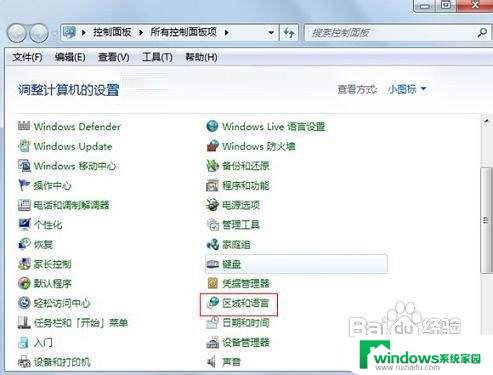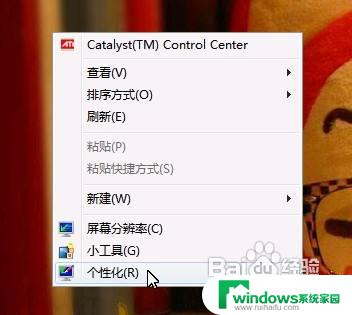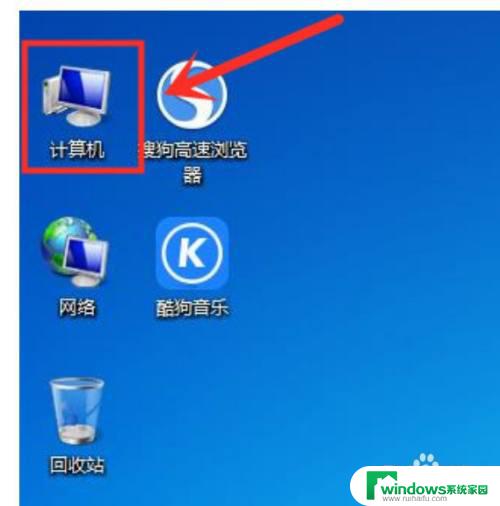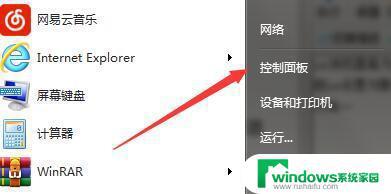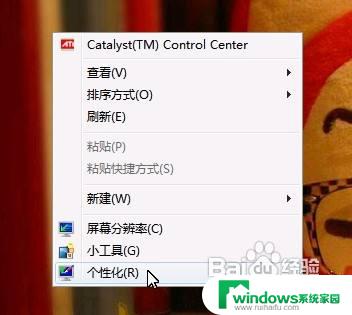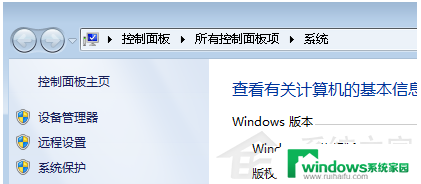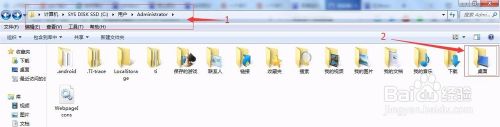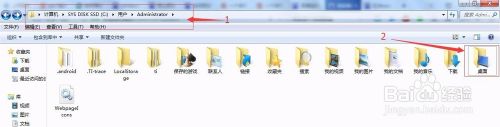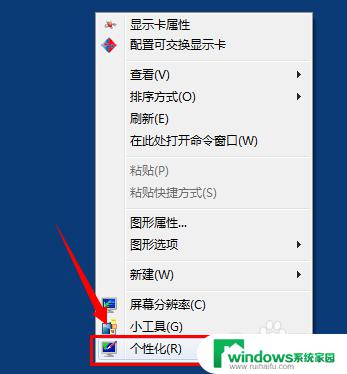win7如何设置默认d盘 如何在win7电脑上更改默认文件储存位置
更新时间:2023-12-01 13:37:58作者:jiang
在使用Windows 7操作系统的过程中,我们常常需要更改默认的文件储存位置,特别是对于那些拥有多个磁盘分区的电脑用户来说,默认情况下,Windows 7的文件储存位置通常设置在C盘,有时我们可能更倾向于将文件保存在其他磁盘分区,比如D盘。如何在Windows 7电脑上更改默认文件储存位置呢?本文将为您详细介绍Win7如何设置默认D盘的方法,以便您能更加方便地管理和存储您的文件。
操作方法:
1.新建文件夹
在D盘新建一空白文件夹,命名为桌面。
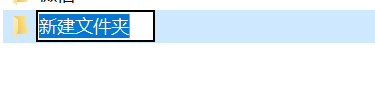
2.进入C盘
进入C盘→用户→(计算机名)就可以看到一个文件夹,名称是桌面。
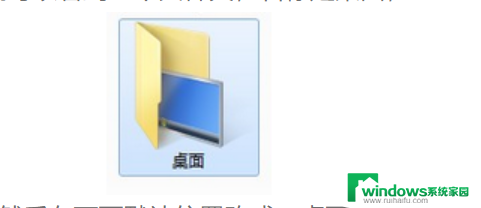
3.点击属性
在桌面文件夹上右键属性,位置。然后在下面默认位置改成D:桌面。

4.点击移动
点击移动,等系统把以前桌面的文件都转移到D盘完成后即可。这时在桌面的文件上右键,查看属性就会发现。桌面的文件现在都己经保存在D盘了。
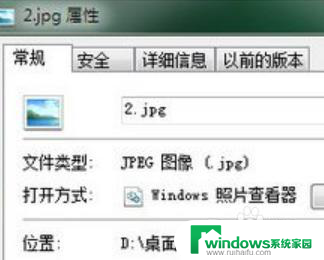
以上就是关于如何将D盘设置为默认磁盘的全部内容,如果您遇到了相同的问题,可以按照本文的方法进行解决。